YouTube est une plate-forme sociale sur laquelle les utilisateurs peuvent publier des vidéos. Ces dernières années, de plus en plus d'utilisateurs aiment créer des vidéos personnalisées et intéressantes pour les mettre sur YouTube. Cependant le téléchargement peut échouer, car la taille de la vidéo est trop grande. Alors, nous allons vous montrer comment compresser une vidéo pour YouTube sur PC et Mac dans cet article.

Partie 1. Compresser une vidéo pour YouTube avec Aiseesoft Convertisseur Vidéo Ultime
Si vous avez besoin de compresser une vidéo pour YouTube sur PC et Mac, Aiseesoft Convertisseur Vidéo Ultime est le premier choix. Le compresseur vidéo intégré vous permet de compresser une vidéo MP4, AVI, FLV, MOV, MKV, TS, VOB, etc. Vous pouvez également convertir le format vidéo tout en compressant la vidéo. Il est très puissant et peut satisfaire à tous vos besoins.
Aiseesoft Convertisseur Vidéo Ultime
- Compresser une vidéo trop lourde pour WhatsApp, etc., ou l'envoyer par mail.
- Convertir une vidéo en n'importe quel format, tels que MP4, AVI, MOV, MKV, WMV, etc.
- Couper un fichier audio et vidéo, tels que WAV, MP3, OGG, FLAC, MP4, MOV, AVI, FLV, MKV, VOB, TS, etc.
- Éditer une vidéo, tels que, ajuster l'effet vidéo, ajouter un filigrane, ajouter le sous-titre, etc.
- Créer des GIF personnalisés de haute qualité à partir de clips vidéo ou images.
Étape 1 Lancer le compresseur vidéo professionnel
Téléchargez et installez le logiciel sur votre ordinateur, démarrez ce programme. Dans l'interface principale, cliquez sur Boîte à outils > Compresseur Vidéo.
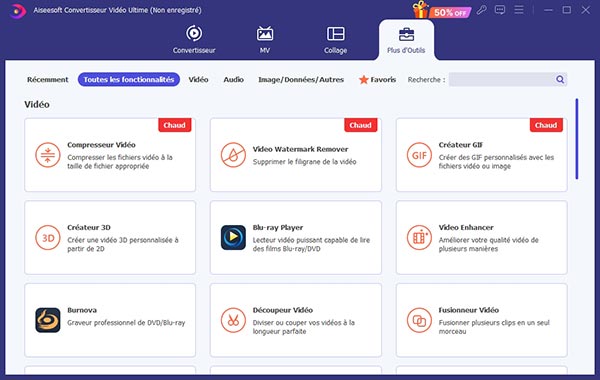 Lancer le compresseur vidéo professionnel
Lancer le compresseur vidéo professionnel
Étape 2 Définir les préférences de compression
Cliquez sur l'icône Plus au centre pour charger une vidéo que vous souhaitez compresser pour YouTube.
Puis, vous pouvez ajuster la taille vidéo, le format vidéo, la résolution vidéo, et le débit dans la fenêtre Compresseur Vidéo.
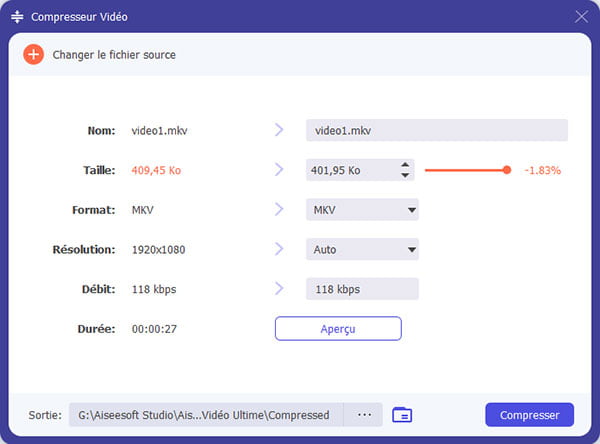 Définir les préférences de compression
Définir les préférences de compression
Cliquez sur le bouton Aperçu, vous pouvez prévisualiser la vidéo pour vérifier la qualité du fichier de sortie.
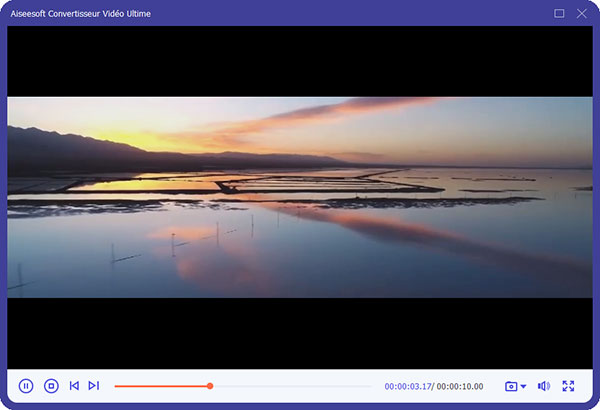 Prévisualiser la vidéo compressée
Prévisualiser la vidéo compressée
Étape 3 Compresser une vidéo pour YouTube
Si vous êtes satisfaites de la vidéo après toutes les modifications, définissez le dossier de sortie par cliquer sur l'icône Sélectionner un dossier en forme de trois points dans la case Enregistrer sous.
Enfin, cliquez sur le bouton Compresser pour lancer la compression vidéo, et la vidéo compressée pour YouTube sera automatiquement enregistrée sur votre ordinateur.
Partie 2. Compresser une vidéo pour YouTube en ligne gratuitement
Aiseesoft Compresseur Vidéo Gratuit est un choix pas mal pour les utilisateurs qui ne veulent pas installer un logiciel ou les plug-ins tiers. C'est une application de compression vidéo 100% gratuit et elle peut vous aider à compresser une vidéo pour YouTube sans filigrane sur PC et Mac. Après la compression, le serveur supprimera automatiquement toutes les vidéos.
Étape 1 Ouvrez la page Web d'Aiseesoft Compresseur Vidéo Gratuit avec votre navigateur.
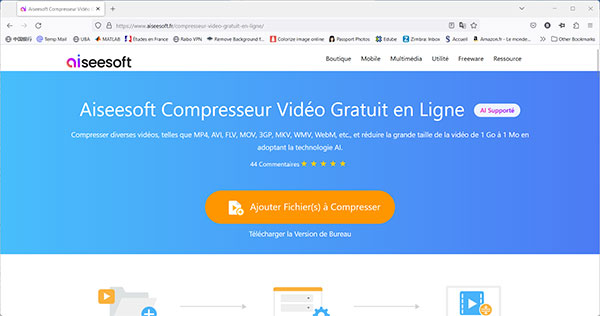 Aiseesoft Compresseur Vidéo Gratuit
Aiseesoft Compresseur Vidéo Gratuit
Étape 2 Téléchargez Aiseesoft Launcher par cliquer sur Ajouter Fichier(s) à Compresser.
Étape 3 Une fois Aiseesoft Launcher lancé, cliquez sur Ajouter Fichier(s) à Compresser encore une fois pour charger une vidéo à compresser depuis votre ordinateur.
Étape 4 Dans l'interface de compression, vous pouvez ajuster la taille vidéo, le format de sortie, la résolution vidéo selon votre besoin. Enfin, cliquez sur le bouton Compresser.
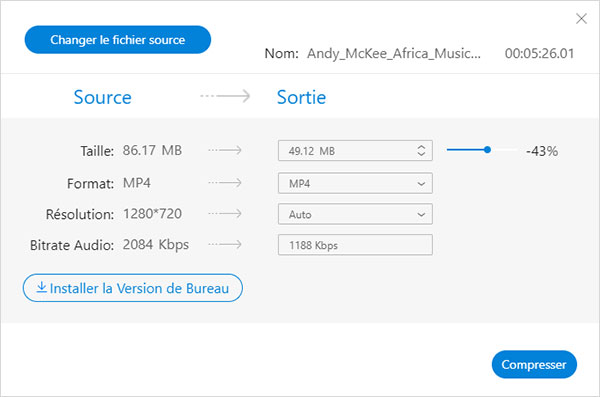 Compresser une vidéo pour Facebook en ligne
Compresser une vidéo pour Facebook en ligne
Partie 3. Compresser une vidéo pour YouTube avec HandBrake
HandBrake est aussi une application gratuite qui vous permet de compresser une vidéo pour YouTube sur PC et Mac.
Étape 1 Téléchargez et installez HandBrake sur votre ordinateur. Dans l'interface principale, cliquez sur « Ouvrir source » > « Fichier » pour importer une vidéo à compresser pour YouTube.
Étape 2 Après avoir chargé la vidéo, cliquez sur Preset > Web, et choisissez la résolution vidéo selon votre besoin.
Étape 3 Cliquez sur « Parcourir » pour définir le dossier de sortie, enfin cliquez sur le bouton « Démarrer l'encodage » en haut pour lancer la compression vidéo pour YouTube.
 Compresser une vidéo pour YouTube avec HandBrake
Compresser une vidéo pour YouTube avec HandBrake
Conclusion
Cet article a vous présenté 3 méthodes pratiques de compresser une vidéo pour YouTube, par Aiseesoft Convertisseur Vidéo Ultime, HandBrake et en ligne. Vous pouvez choisir un moyen le plus adapté pour vous.
A part la compression vidéo pour YouTube, vous pouvez aussi compresser une vidéo pour Facebook et d'autres plates-forme sociales. Nous espérons que les informations peuvent vous offrir l'aide, si vous avez certaines questions, veuillez laisser vos commentaires ci-dessous !
Que pensez-vous de cet article ?
Note : 4,6 / 5 (basé sur 73 votes)
 Rejoignez la discussion et partagez votre voix ici
Rejoignez la discussion et partagez votre voix ici




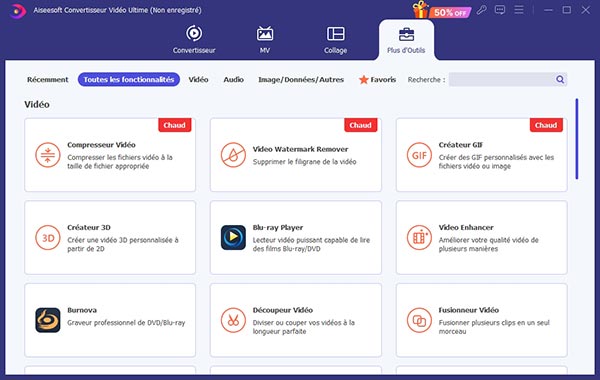
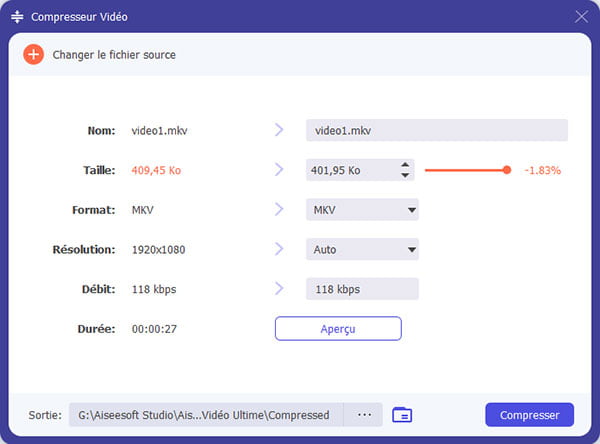
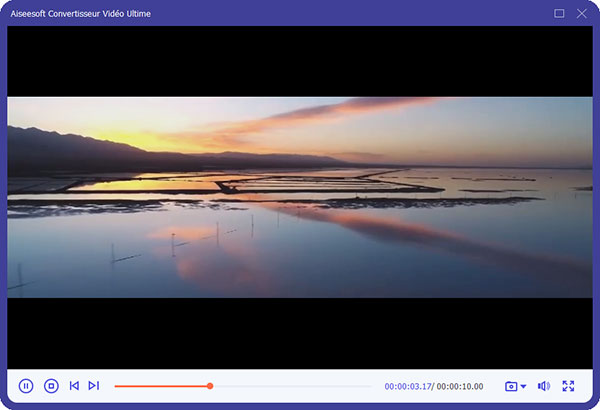
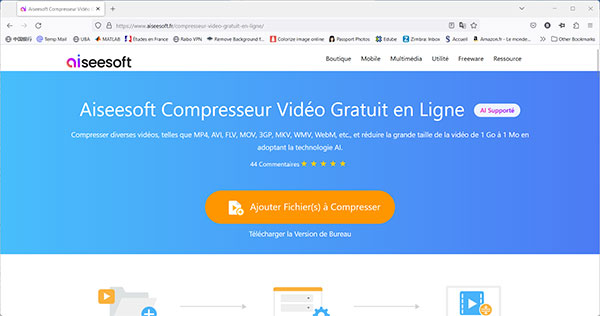
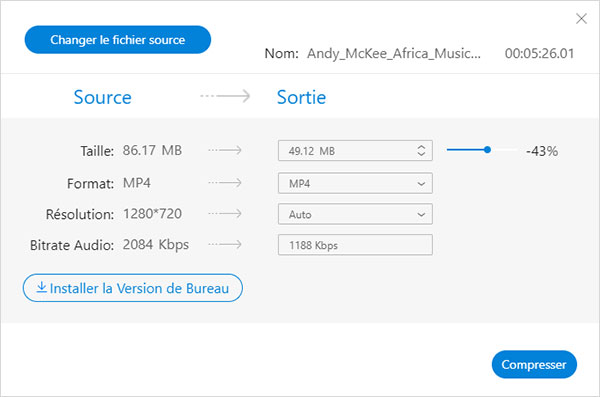

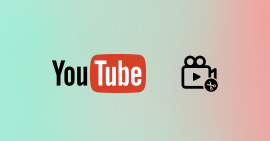 Logiciels de montage vidéo YouTube
Logiciels de montage vidéo YouTube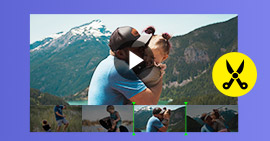 Couper une vidéo
Couper une vidéo Lire une vidéo à l'envers
Lire une vidéo à l'envers
